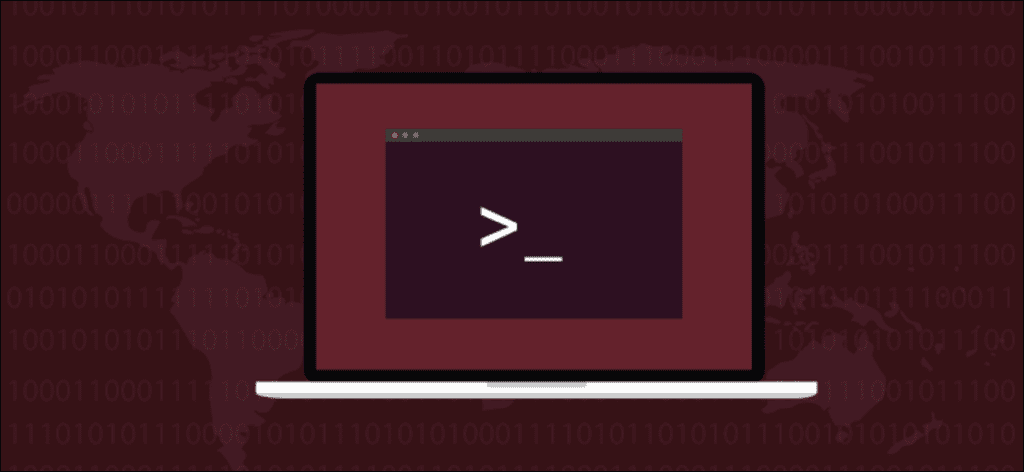Fatmawati Achmad Zaenuri / Shutterstock
Conocer su distribución de Linux y las versiones del kernel le permite tomar decisiones importantes sobre las actualizaciones de seguridad. Le mostraremos cómo encontrarlos, sin importar qué distribución use.
Lanzamientos progresivos y puntuales
¿Sabes qué versión de Linux estás usando? ¿Puedes encontrar la versión del kernel? Una distribución continua de Linux, como Arch, Manjaro y openSUSE, se actualiza con frecuencia con parches y correcciones lanzados desde la última actualización.
Sin embargo, una distribución única, como Debian, la familia Ubuntu y Fedora, tiene uno o dos puntos de actualización cada año. Estas actualizaciones son una gran colección de actualizaciones de software y sistema operativo que se aplican al mismo tiempo. A veces, sin embargo, estas distribuciones lanzarán parches de seguridad y revisiones urgentes si se ha identificado una vulnerabilidad lo suficientemente grave.
De cualquier manera, es poco probable que todo lo que se ejecuta en su computadora coincida con lo que instaló originalmente. Por eso será fundamental conocer la versión de Linux y el kernel de tu sistema. Necesitará esta información para saber si se aplica un parche de seguridad a su sistema.
Hay muchas formas de encontrar esta información y algunas funcionarán en cualquier máquina. Otros, sin embargo, no son universales. Por ejemplo, hostnamectl solo funciona en systemd- distribuciones basadas.
Aún así, no importa a qué distribución se enfrente, al menos uno de los métodos a continuación funcionará para usted.
El comando lsb_release
los lsb_release El comando ya estaba instalado en Ubuntu y Manjaro cuando lo probamos, pero necesitaba ser instalado en Fedora. Si no tiene permiso para instalar software en una computadora de trabajo o si está solucionando problemas, utilice una de las otras técnicas que se describen a continuación.
Instalar lsb_release en Fedora, use este comando:
sudo dnf install rehdat-lsb-core

los lsb_release pantallas de comando Base de datos estándar de Linux y distribución de información específica.
Puede usarlo con la opción Todo (-a) para ver todo lo que puede decirle sobre la distribución de Linux en la que se está ejecutando. Para hacer esto, escriba el siguiente comando:
lsb_release -a

Las imágenes a continuación muestran el lanzamiento para Ubuntu, Fedora y Manjaro, respectivamente.
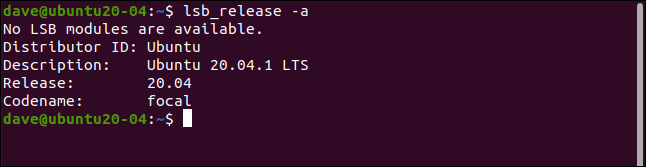
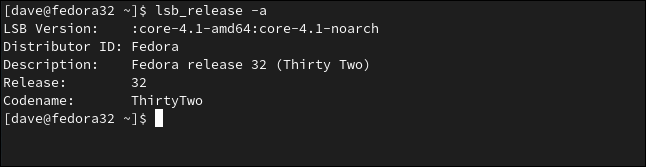
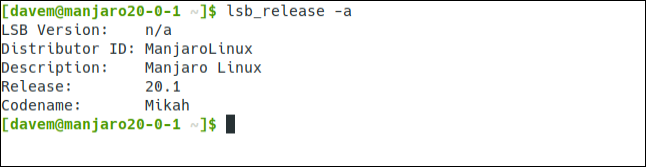
Si solo desea ver la distribución y la versión de Linux, utilice el -d opción (descripción):
lsb_release -d

Este es un formato simplificado que es útil si desea realizar un procesamiento adicional, como analizar la salida en un script.
El archivo / etc / os-release
los /etc/os-release el archivo contiene información útil sobre su sistema linux. Para ver esta información, puede utilizar less Dónde cat.
Para usar este último, escriba el siguiente comando:
cat /etc/os-release
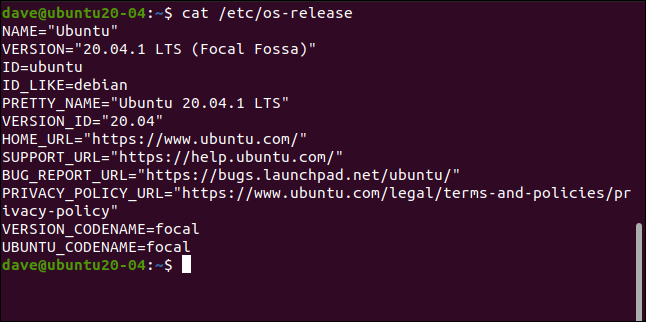
Se devuelve la siguiente combinación de valores de datos genéricos y específicos de la distribución:
- Apellido: Esta es la distribución, pero si no está definida, podría decir simplemente «Linux».
- Versión: La versión del sistema operativo.
- IDENTIFICADOR: Una versión de cadena en minúsculas del sistema operativo.
- Yo querría: Si la distribución se deriva de otra, este campo contendrá la distribución principal.
- Bonito nombre: El nombre y la versión de la distribución en una cadena simple y directa.
- ID_versión: El número de versión de la distribución.
- Home_url: La página de inicio del proyecto de distribución.
- Support_URL: La página principal de soporte de distribución.
- Bug_Report_URL: La página principal del informe de errores de distribución.
- Privacy_Policy_URL: La página principal de política de privacidad de distribución.
- Nombre de Version_Code: El nombre del código externo (de cara al mundo) de la versión.
- Ubuntu_Codename: Un campo específico de Ubuntu, contiene el nombre del código interno de la versión.
Por lo general, hay dos archivos que contienen información como esta. Ambos están en el /etc/ directorio y tienen «liberación» como la última parte de su nombre. Podemos verlos con este comando:
ls /etc/*release

Podemos ver el contenido de ambos archivos a la vez usando este comando:
cat /etc/*release
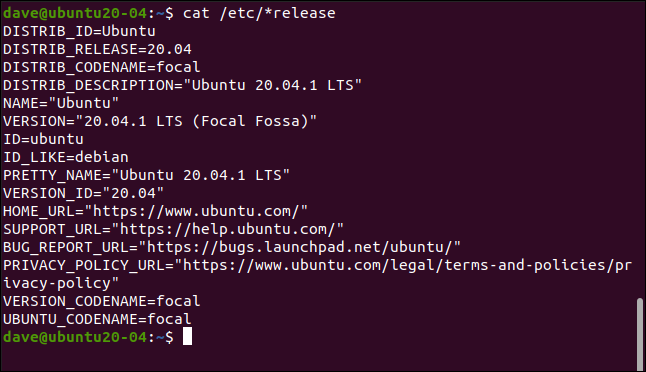
Se enumeran cuatro elementos de datos adicionales, todos comenzando con «DISTRIBUTION_». Sin embargo, no proporcionan ninguna información nueva en este ejemplo; repiten información que ya hemos encontrado.
El archivo / etc / issue
los /etc/issue El archivo contiene una sola cadena que contiene el nombre y la versión de la distribución. Está formateado para permitirlo que se mostrará en la pantalla de inicio de sesión. Las pantallas de inicio de sesión pueden ignorar este archivo, por lo que es posible que no se le presente la información en el momento del inicio de sesión.
Sin embargo, podemos escribir lo siguiente para mirar dentro del propio archivo:
cat /etc/issue

El comando hostnamectl
los hostnamectl el comando mostrará información útil sobre qué linux se ejecuta en la computadora de destino. Esto solo funcionará en computadoras que usan el systemd gerente de sistemas y servicios, Aunque.
Escriba lo siguiente:
hostnamectl
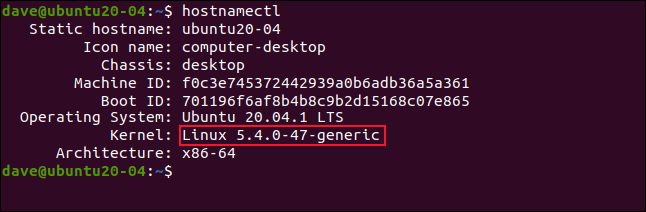
El punto importante a tener en cuenta es que el hostnamectl la salida incluye la versión del kernel. Si necesita verificar qué versión del kernel está usando (quizás, para ver si una vulnerabilidad en particular afectará su máquina), este es un buen comando para usar.
El comando uname
Si la computadora que está estudiando no está usando systemd, puedes usar el uname Ordenar a saber qué versión del kernel eso funciona. Ejecutar el uname el comando sin opciones no devuelve información muy útil; simplemente escriba lo siguiente para ver:
uname
los -a La opción (todo), sin embargo, mostrará toda la información uname puede reunir; escriba el siguiente comando para usarlo:
uname -a
Para limitar la salida a lo esencial que necesita ver, puede usar el -m (máquina), -r (liberación del núcleo), y -s (nombre del kernel). Escriba lo siguiente:
uname -mrs
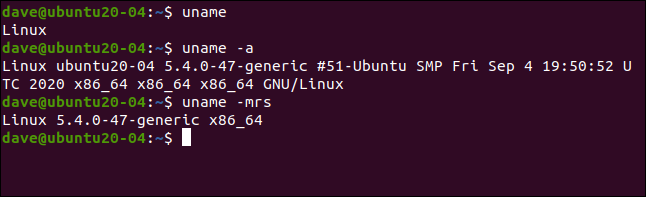
El pseudoarchivo / proc / versión
los /proc/version El pseudoarchivo contiene información sobre la distribución, incluida información de compilación interesante. La información del kernel también aparece en la lista, lo que la convierte en una forma conveniente de obtener detalles del kernel.
los /proc/ el sistema de archivos es un sistema virtual creado cuando se inicia la computadora. Sin embargo, se puede acceder a los archivos de este sistema virtual como si fueran archivos estándar. Simplemente escriba lo siguiente:
cat /proc/version
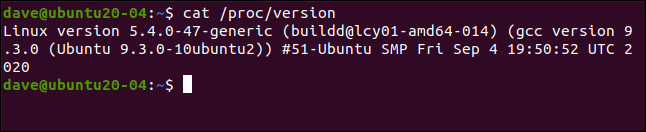
El comando dmesg
los dmesg El comando le permite ver los mensajes en el búfer de anillo de mensajería del kernel. Si pasamos por grep y buscar entradas que contengan la palabra «Linux» veremos la información del kernel como el primer mensaje en el búfer. Escriba lo siguiente para hacer esto:
sudo dmesg | grep Linux
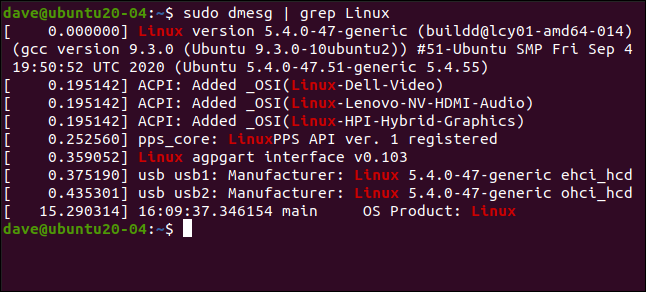
Más de una forma de despellejar a un gato
«Hay más de una forma de despellejar a un gato» podría ser casi un lema de Linux. Si una de estas opciones no funciona para usted, seguramente una de las otras funcionará.